Fatigué de saisir votre mot de passe chaque fois que vousveux utiliser Linux? Pensez à activer la fonction de connexion automatique. Avec cette option activée, vous pourrez allumer votre ordinateur et vous connecter instantanément à votre environnement de bureau Linux préféré. L'activation de la fonctionnalité de connexion automatique permet à quiconque d'accéder à vos fichiers et à l'historique du navigateur. Vous ne devez activer la connexion automatique sous Linux que si vous ne partagez pas un ordinateur et si vous êtes sûr que vos données sont en sécurité!
Connexion automatique (LightDM)
Ceux qui n’utilisent pas Gnome Shell ou KDE Plasma sontprobablement en utilisant un environnement de bureau qui utilise LightDM pour se connecter. La raison en est que le système LightDM est élégant et offre une alternative fiable et personnalisable aux solutions GDM (Gnome) et SDDM (KDE Plasma 5).
Activation de la connexion automatique sur le bureau LinuxLes environnements utilisant LightDM ne sont pas aussi simples que les autres ordinateurs de bureau. Vous ne pourrez pas lancer les paramètres système, vérifier un bouton et saisir un mot de passe. Au lieu de cela, vous devez parcourir le fichier de configuration LDM et activer manuellement le paramètre de connexion automatique. Lancez une fenêtre de terminal et suivez les étapes ci-dessous pour configurer la connexion automatique pour votre système.
Étape 1: Gagner un shell en utilisant su ou sudo -s.
Obtenir un accès root vous permettra de manipuler rapidement les fichiers du dossier LightDM sans avoir à écrire en permanence. sudo.
su -
ou
sudo -s
Étape 2: Effectuez une sauvegarde complète du fichier de configuration LightDM. La création d'une sauvegarde vous permettra de restaurer les valeurs par défaut en cas de problème pendant le processus de modification.
mkdir -p /home/username/Documents/LightDM-backup/ cp /etc/lightdm/lightdm.conf /home/username/Documents/LightDM-backup/
Étape 3: Ouvrez le fichier de configuration LightDM dans l'éditeur de texte Nano.
nano -w /etc/lightdm/lightdm.conf
Étape 4: appuyez sur la Ctrl + W combinaison de clavier pour faire apparaître la fonction de recherche dans Nano. Ensuite, tapez connexion automatique dans la boite. Retirer le # symbole (s’il en existe un).
Étape 5: À côté de la connexion automatique en ligne, écrivez votre nom d'utilisateur. Assurez-vous de l'écrire exactement tel qu'il apparaît sur le système. Un personnage oublié pourrait gâcher toute votre configuration LightDM.

Étape 6: Enregistrez les modifications du fichier de configuration LightDM et appuyez sur le bouton Ctrl + O combinaison de clavier.
Étape 7: Fermer Nano avec le Ctrl + X combo clavier.
Étape 8: Redémarrez votre PC Linux. Lorsqu'il se rallume, votre ordinateur Linux devrait se connecter automatiquement à la session de bureau par défaut.
Désactiver la connexion automatique pour LightDM
Vous ne souhaitez plus utiliser la connexion automatique dans LightDM? Ouvrez un terminal et suivez les instructions ci-dessous pour le désactiver.
Étape 1: Gagner une racine avec sudo -s ou su.
sudo -s
ou
su
Étape 2: Supprimez le fichier lightdm.conf dans le dossier / etc / de votre ordinateur Linux.
rm /etc/lightdm/lightdm.conf
Étape 3: Restaurez le fichier de sauvegarde.
mv /home/username/Documents/LightDM-backup/lightdm.conf /etc/lightdm/
Étape 4: Redémarrez votre ordinateur. Au démarrage de la sauvegarde, la connexion automatique sera désactivée.
Connexion automatique KDE Plasma 5
La configuration de la connexion automatique sur KDE Plasma 5 esttrès convivial. Pour ce faire, appuyez sur la touche Windows de votre clavier et recherchez «sddm». Cliquez sur le résultat de la recherche indiquant «Écran de connexion (SDDM)» pour lancer l'application de configuration de la connexion KDE.
Dans l'application de configuration de KDE SDDM, recherchez l'onglet «Avancé» et cliquez dessus avec la souris.
Dans la section «Avancé» de la connexion au SDDMdans la zone "Recherche automatique" et cochez la case correspondante pour activer la fonction de connexion automatique pour SDDM. Ensuite, cliquez sur le menu déroulant à côté de «Utilisateur» et sélectionnez l’utilisateur que vous souhaitez connecter automatiquement.
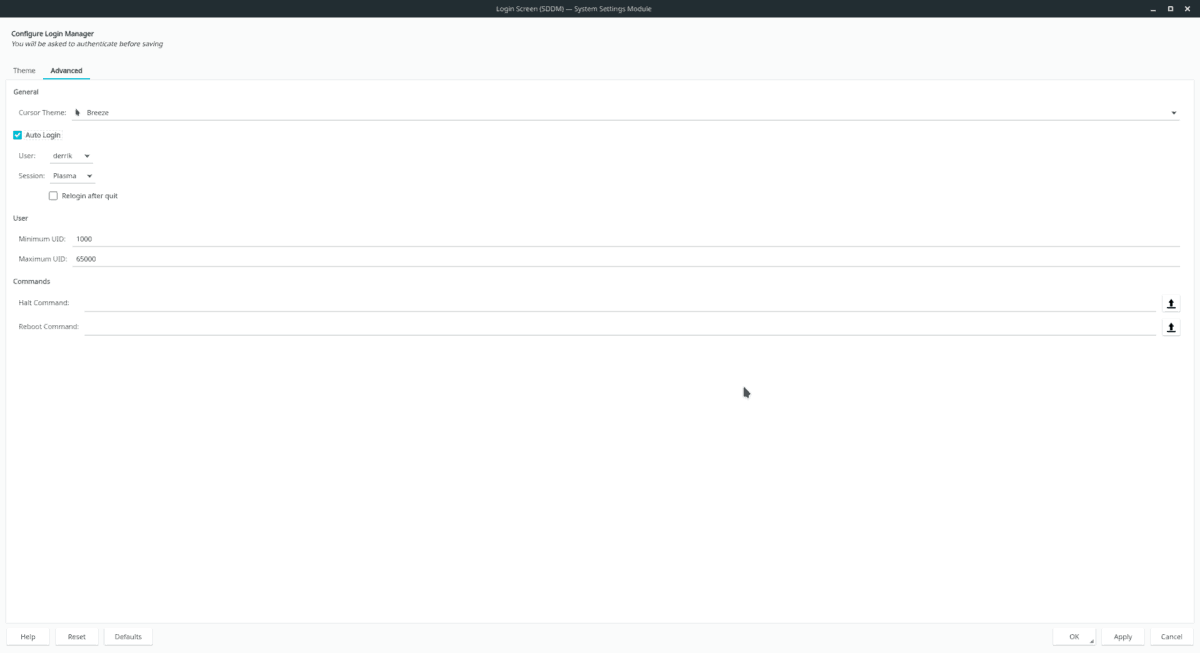
Cliquez sur «Appliquer» pour confirmer la modification des paramètres et redémarrez votre PC Linux KDE. Il devrait se connecter automatiquement au prochain démarrage.
Désactiver la connexion automatique pour KDE Plasma 5
Besoin de désactiver la connexion automatique pour KDE? Appuyez sur la touche Windows, recherchez SDDM et ouvrez la page de connexion SDM, cliquez sur “Avancé” et décochez la case en regard de “connexion automatique”. Sélectionnez le bouton “Appliquer” pour rendre la modification permanente.
Login automatique Gnome Shell
Vous utilisez Gnome Shell et souhaitez configurer une connexion automatique sous Linux? Suivez les étapes ci-dessous pour l'activer.
Étape 1: Appuyez sur la touche Windows et recherchez «utilisateurs». Dans les résultats, recherchez «Ajouter ou supprimer des utilisateurs et changez votre mot de passe», puis cliquez dessus. Cela lancera le gestionnaire d’utilisateurs Gnome.
Étape 2: Sélectionnez le bouton «déverrouiller» en haut du gestionnaire d'utilisateurs et entrez votre mot de passe.
Étape 3: Sélectionnez l'utilisateur que vous souhaitez modifier. Ensuite, recherchez le bouton «Connexion automatique» et réglez-le sur «Activé».
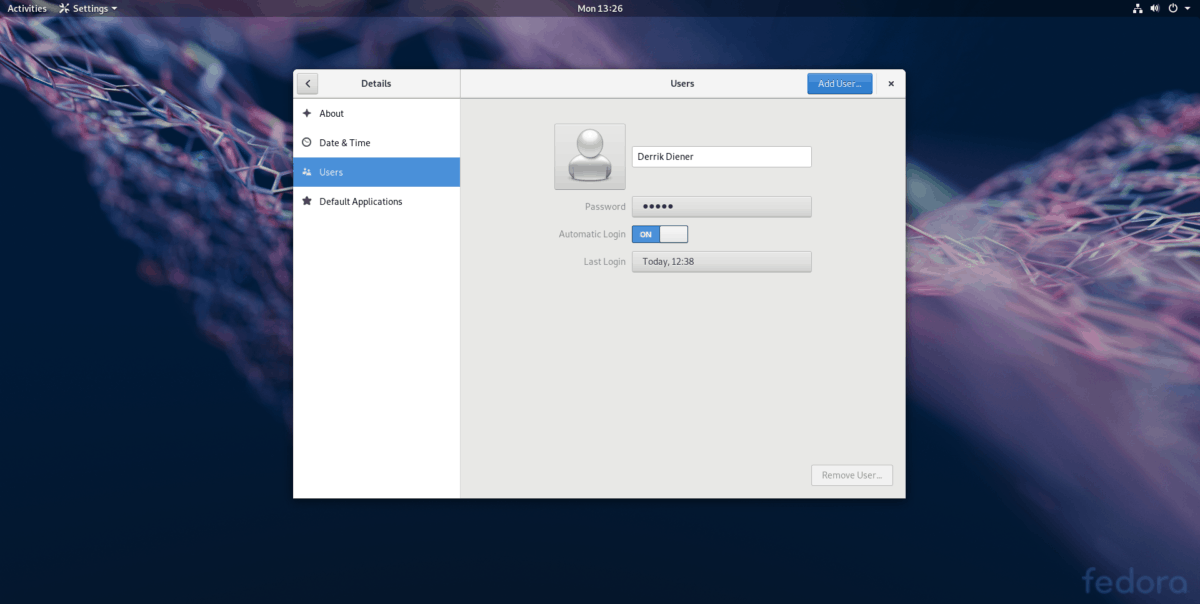
Étape 4: Déconnectez-vous de Gnome et redémarrez votre PC Linux. Au redémarrage, Gnome Shell se connectera automatiquement.
Désactiver la connexion automatique pour Gnome Shell
Pour désactiver la fonctionnalité de connexion automatique dans Gnome,appuyez sur la touche Windows et recherchez «utilisateurs». Ouvrez le gestionnaire d'utilisateurs et cliquez sur «déverrouiller» pour activer le mode administrateur. Ensuite, placez le curseur à côté de «connexion automatique» sur la position d'arrêt.













commentaires